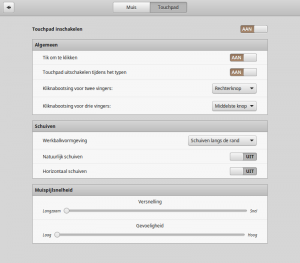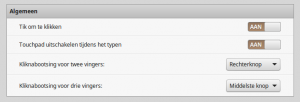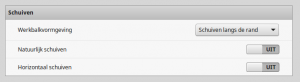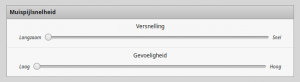Touchpad
Het touchpad is een pc-muis-alternatief op een laptop waarmee de pc-muis-bewegingen kunnen worden nagebootst. Hierdoor is een pc-muis niet nodig.
Inhoud
[verbergen]Werking
Een laptop heeft standaard een rechthoekig aanraakvlak met twee knoppen midden onder het toetsenbord. Er kan ook een klein knopje in het midden tussen de knoppen op het toetsenbord zitten waarmee de cursor (aanwijspijl) kan worden bewogen.
Het aanraakveld kan worden gebruikt voor verplaatsing van de cursor door over het aanraakvlak te vegen.
Er kan aan een of meer zijden een smalle (onzichtbare) rand zitten waarmee de vensterinhoud kan worden verschoven.
De knoppen, die direct onder of boven het aanraakvlak zijn geplaatst, werken gelijk als bij een pc-muis. Links zit de actieknop en recht de menuknop.
Instelling
De werking van het touchpad kan worden aangepast met het programma Muis en Touchpad van Systeeminstelling in Menu > Voorkeuren.
Dit is een beschrijving voor de instellingen van een touchpad in Linux Mint Cinnamon 17.2.
Algemeen
- Tik om te klikken
- Met deze instelling kan door op het aanraakveld te tikken de Actieknop worden nagebootst.
- Een keer tikken is hetzelfde als een keer klikken, Twee keer tikken is hetzelfde als twee keer klikken.
- Touchpad uitschakelen tijdens typen
- Hierdoor zal het touchpad niet direct reageren als de toetsen op het toetsenbord worden gebruikt tijdens het typen, waardoor de cursor niet plotseling verspringt als het aanraakvlak per ongeluk wordt aangeraakt.
- Kliknabootsing twee vingers
- Hiermee verschijnt het muismenu als met twee vingers op het aanraakvlak wordt getikt.
- Kliknabootsing drie vingers
- Een optie om de middelste knop van een pc-muis na te bootsen.
Schuiven
- Werkbalk omgeving
- Deze optie geeft de mogelijkheid om het schuiven langs de randen van het aanraakvlak of met twee vingers te doen. Het schuiven met het pad kan hiermee ook worden uitgezet.
- Natuurlijk schuiven
- Ingeschakeld schuif de vensterinhoud in de richting van de veegbeweging langs de rand van het aanraakvlak.
- Uitgeschakeld schuiven de schuifbalken in de richting van de veegbeweging langs de rand van het aanraakvlak.
- Horizontaal schuiven
- Ingeschakeld kan langs de onderrand van het aanraakvenster met een veegbeweging de vensterinhoud worden verschoven.
- Uitgeschakeld is er aan de onderkant van het aanraakvenster geen schuif mogelijkheid.
Muispijl snelheid
Door hier het bolletje op de schuiflijn te verplaatsen kan:
- De snelheid van de muispijl worden geregeld.
- De gevoeligheid van het aanraakveld worden aangepast.
Extra functies
De extra functies worden bepaald door de mogelijkheden van de hardware.
- Midden knop
- Vergroten verkleinen
Problemen
Het komt voor dat als op een toetsenbord van een laptop wordt getypt, de cursor plotseling naar een andere plaats in de tekst schiet.
Dit is geen fout van het systeem maar een ongemerkte aanraking van het touchpad.
Dit probleem kan worden voorkomen door het touchpad uit te schakelen tijdens het typen.